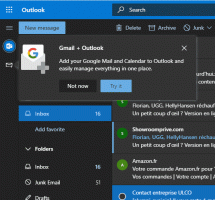Správa zvukového zaměření napříč kartami v prohlížeči Google Chrome
Google Chrome je nejoblíbenější webový prohlížeč. Je k dispozici pro Windows, Linux, Mac a Android. Chrome se vyznačuje minimalistickým designem a obsahuje velmi výkonný rychlý webový renderovací modul „Blink“, díky kterému bude vaše procházení rychlejší, bezpečnější a jednodušší. Prohlížeč obsahuje zajímavou možnost „Manage Audio Focus Across Tabs“, kterou si dnes projdeme.
Google Chrome přichází s řadou užitečných možností, které jsou experimentální. Neměli by je používat běžní uživatelé, ale nadšenci a testeři je mohou snadno zapnout. Tyto experimentální funkce mohou výrazně zlepšit uživatelský dojem z prohlížeče Chrome tím, že povolí další funkce.
Jednou z takových funkcí je funkce 'Manage Audio Focus Across Tabs'. Je určen ke ztlumení přehrávání zvuku na předchozí kartě, když otevřete jinou kartu a spustíte zvuk.
Správa zvukového zaměření napříč kartami v prohlížeči Google Chrome, Udělej následující.
- Otevřete prohlížeč Google Chrome a do adresního řádku zadejte následující text:
chrome://flags/#enable-audio-focus
Tím se otevře stránka s příznaky přímo s příslušným nastavením.
- Tato možnost je po vybalení zakázána. Vyberte jednu z následujících možností z rozevíracího seznamu vedle popisu funkce: Povoleno, nebo Povoleno (Flash snižuje hlasitost, když je přerušen jiným zvukem, experimentální).
- Restartujte Google Chrome jeho ručním zavřením nebo můžete také použít tlačítko Znovu spustit, které se zobrazí úplně dole na stránce.
Poznámka: Rozdíl mezi těmito dvěma možnostmi je ten, že druhá možnost snižuje hlasitost zdroj zvuku, jako je video, které se již přehrává, zatímco první zcela blokuje zvuk ztlumením to.
Funkce je nyní povolena. Pokud je povolena možnost „spravovat zaměření zvuku na kartách“, zvuk přehraje pouze karta, na kterou se skutečně díváte.
Mějte prosím na paměti, že tato funkce je experimentální a může mít problémy, zvláště pokud používáte webové stránky s Adobe Flash. Tým stojící za prohlížečem Google Chrome pracuje na vylepšení této funkce.
Související články:
- Povolte plynulé posouvání v prohlížeči Google Chrome
- Zrychlete Google Chrome povolením rychlého zavření karet/okna
- Jak zakázat ukládání hesla v prohlížeči Google Chrome
- Jak zakázat nebo povolit blokování reklam Google Chrome
- Získejte 8 miniatur na stránce Nová karta v prohlížeči Google Chrome
- Jak změnit uživatelského agenta v Google Chrome